发布时间:2021-06-08 11: 24: 39
Xmanager是一款小巧、便捷的浏览远端X窗口系统的工具。一个运行在Windows平台上,简单易用且高性能的X Server软件。它能把远端Unix/Linux的桌面无缝地带到你的Windows上,甚至当你的电脑是在内网或防火墙后,你也能通过SSH协议安全的运行终端的X应用程序。
在工作中,时常需要运用Linux进行一些操作,Xmanager中包含一款Xstart产品,可以用来远程连接Linux完成工作任务。X服务器的设置对Xstart至关重要,快一起跟着本文学习Xmanager如何对X服务器进行设置吧!
具体操作步骤如下:
第一步:找到X服务器设置的入口。
打开Xmanager在工具栏中“工具”——“Xstart开始”,点击可以进入Xstart对话框。
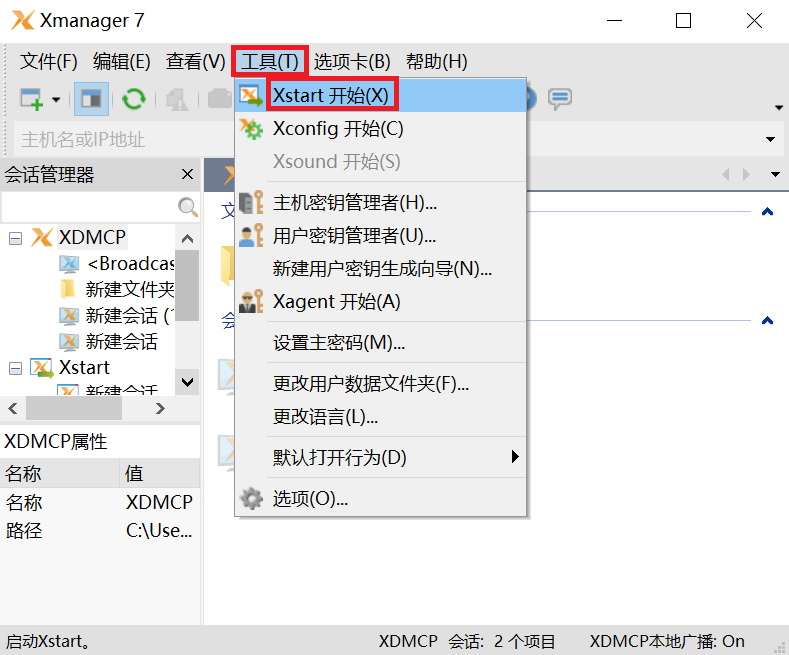
进入Xstart对话框后,点击右下角选择“高级”按钮,进入X服务器的设置。
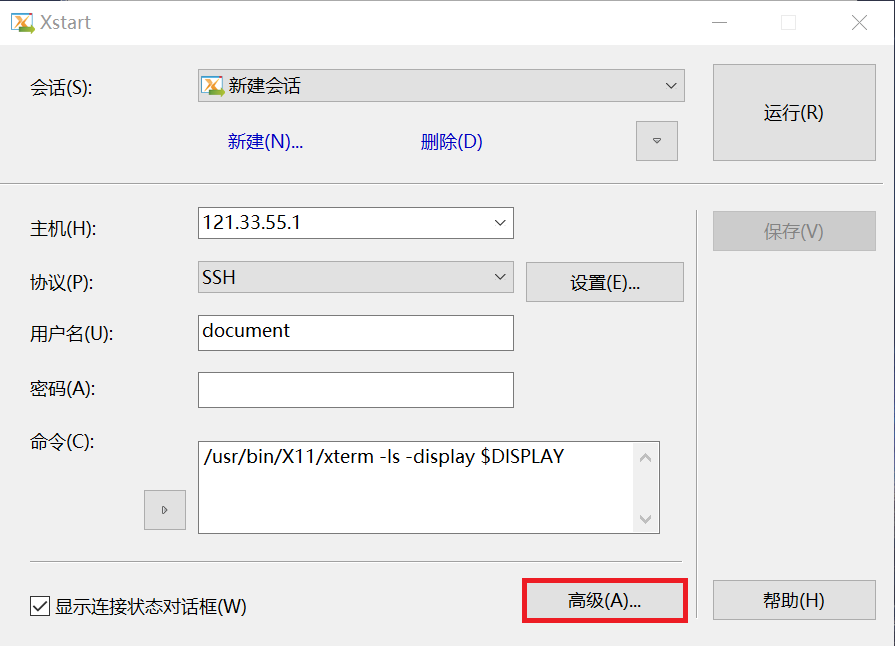
第二步:对X服务器进行设置
(一)设置编号与自动关机功能
在高级选项对话框中,可以对编号和自动关机功能进行设置。可以勾选“自动分配显示编号”或者手动在下方“显示编号”中设置。勾选“关机所有连接时退出Xmanager”意味着Xmanager在关闭所有X服务器连接时将自动退出,用户可以设置自动关机前的等待时间。
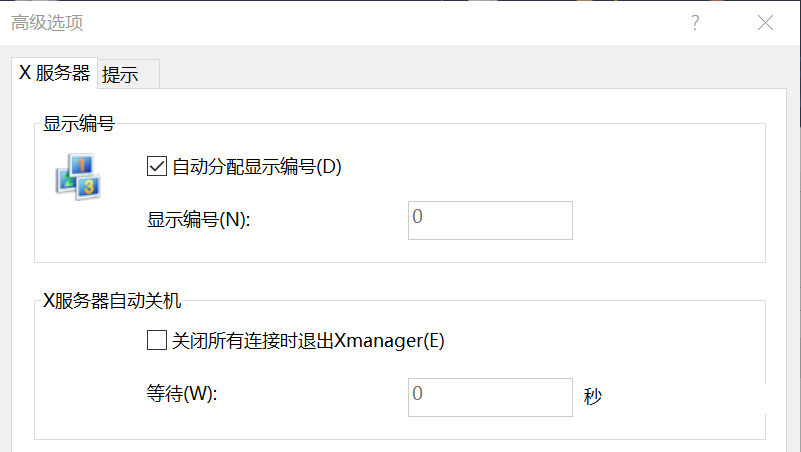
(二)设置服务器选择与配置
用户可以根据不同需求选择使用“默认的X服务器”或者“经典的X服务器”。
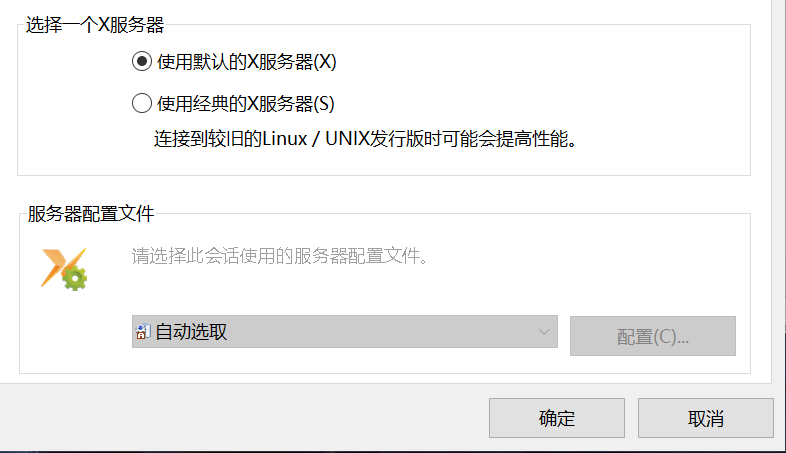
在选择X服务器后,可以对服务器的配置文件进行设置。配合文件选项包括“自动选取”、“Default Profile”、“XDMCP sample”、“Xstart sample”。“默认的X服务器”下X服务器的配置文件为自动选取且不可更改。如果用户选择“经典的X服务器”,可以对配置文件进行更改。如果对配置文件详细设置不满意,还可以点击右侧“配置”进行细致化修改。
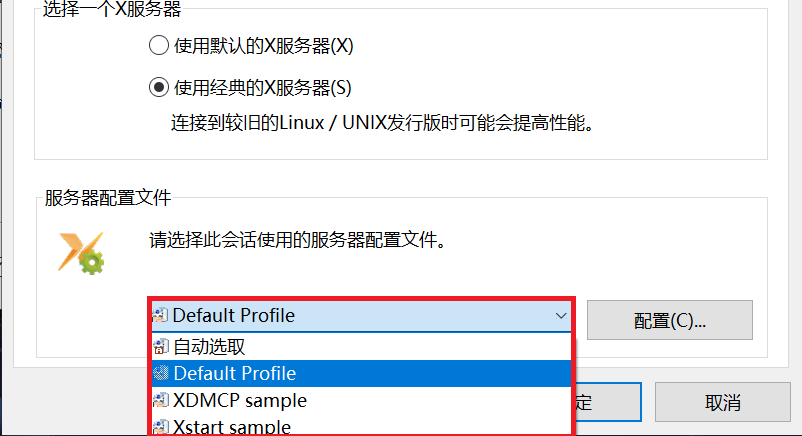
对X服务器进行设置是Xmanager中一个非常个性化的功能。在实际使用中可以根据实际需求对X服务器进行个性化定制,极大地提高了工作效率,非常实用。
这只是Xmanager软件中一个小小的功能,还有更多功能等你发掘哦!
作者:Perdido
展开阅读全文
︾